Ако работите с доставчици, клиенти или клиенти извън вашата организация, може да поискате да им дадете достъп до определени области на вашия сайт или до определени документи. Има много настройки, които можете да използвате, когато споделяте с външни потребители. В тази статия ще се фокусираме върху възможността за включване или изключване на споделянето на ниво колекция от сайтове. За да направите това, трябва да сте включили споделянето на ниво Съединени от вашия администратор на SharePoint и трябва да сте администратор на колекцията от сайтове. За информация за управлението на външното споделяне на клиента, ниво, вижте включване или изключване на външното споделяне за среда на SharePoint (клиент).
Включване или изключване на външното споделяне за отделни колекции от сайтове
Трябва да сте администратор на SharePoint, за да конфигурирате външното споделяне за отделни колекции от сайтове. Администраторите на колекцията от сайтове не могат да променят конфигурациите за външно споделяне.
-
От центъра за администриране на SharePoint щракнете върху колекции от сайтове.
-
Поставете отметка в квадратчето до тези колекции от сайтове, чиито настройки за споделяне искате да включите или изключите.
-
В лентата щракнете върху споделяне.
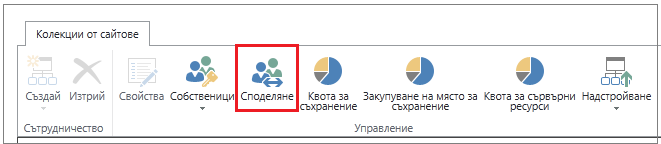
-
Направете едно от следните неща:
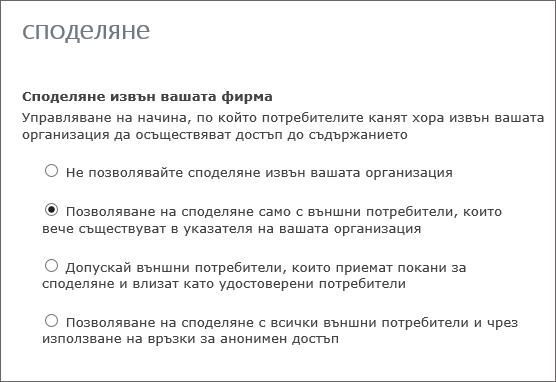
Коя опция да изберете...
|
Изберете тази опция: |
Ако искате да: |
|---|---|
|
Не позволявай споделяне извън вашата организация |
Да не позволите на всички потребители на всички сайтове да споделят сайтове или да споделят съдържание на сайтове с външни потребители.
|
|
Позволяване на споделяне само с външни потребители, които вече съществуват в указателя на вашата организация |
Позволяване на споделяне само за външни потребители, с които вече споделяте.
|
|
Позволяване на външни потребители, които приемат покани за споделяне и влизат като удостоверени потребители |
Изисквайте външни потребители, които са получили покани да преглеждат сайтове или съдържание, да влязат с акаунт в Microsoft, преди да могат да получат достъп до съдържанието.
|
|
Позволяване на външни потребители, които приемат покани за споделяне и връзки за гости |
Позволяване на потребителите на сайта да споделят сайтове с хора, които влизат като удостоверени потребители, но вие искате да позволявате на потребителите на сайта да споделят документи чрез връзките за анонимни гости, които не изискват поканените получатели да влизат.
|
Забележки:
-
Ако външното споделяне е изключено за цялата среда на SharePoint, няма да можете да го включите за определени колекции от сайтове.
-
Настройките за външно споделяне за отделни колекции от сайтове не могат да бъдат по-малко ограничаващи от това, което е разрешено за цялата среда на SharePoint, но тези настройки могат да бъдат по- ограничителни. Например, ако външното споделяне е включено за цялата среда на SharePoint, но се ограничава до позволяване само на удостоверени потребители, тогава това ще бъде единственият вид външно споделяне, което можете да позволите в конкретна колекция от сайтове. Ако външното споделяне чрез връзките за влизане и анонимния гост е разрешено за цялата среда на SharePoint, можете да се откажете да изключите външното споделяне изцяло за конкретна колекция от сайтове или да ограничите външното споделяне до удостоверени потребители (без връзки за гости).
-
Ако външното споделяне е изключено глобално в центъра за администриране на SharePoint Online, всички споделени връзки ще спрат да работят. Ако тази функция по-късно бъде активирана отново, тези връзки ще продължат да действат. Възможно е да бъдат забранявани индивидуални връзки, които са били споделени, ако искате да отмените трайно достъпа до определен документ.
-
Ако промените настройките за външно споделяне за колекцията от сайтове на "Моят сайт", тези промени ще се приложат също и за всички съществуващи или новосъздадени лични сайтове (наричани преди "Моят сайт").
-
Възможно е да имате съдържание на сайта, споделено с група на Office 365, която има гости, и настройки на групата предотвратяване на достъпа на гости до груповите ресурси. В този случай дори да включите външното споделяне за колекцията от сайтове, гостите на групата може да нямат достъп до съдържанието на сайта. За да разрешите или забраните достъпа на членовете на Office 365 Group, вижте Разрешаване на достъпа на гости на външни хора до групи на Office 365.










